Wat is een verhaal en hoe u verhalen in Snapchat kunt toevoegen, bekijken, opslaan en verwijderen: - Snapchat is een zeer populaire chattoepassing die wordt gebruikt om snelle video's en foto's naar een persoon of naar een groep individuen te sturen. Dus waarom gebruiken? Snapchat als je een miljoen andere apps hebt zoals Instagram, Liaan enz? Ik zou zeggen dat het meest opvallende kenmerk van Snapchat zijn zijn verhalen. Verhalen laat gebruikers de wereld vertellen hoe hun dag van 24 uur is verlopen. Het is altijd leuk om te zien hoe onze vrienden hun dag doorbrengen, nietwaar? En het beste is, de Verhalen zelfvernietiging na de periode van 24 uur. Snapchat is ook erg populair vanwege zijn andere functies. Als iemand je verhaal bekijkt, kun je zien wie het heeft bekeken en als iemand een screenshot van je verhaal maakt, krijg je daar zelfs een melding van. Lees verder om alles te leren over het maken, bekijken, opslaan en verwijderen van verhalen in Snapchat.
STAP 1
- Lancering Snapchat toepassing door op het pictogram te klikken.
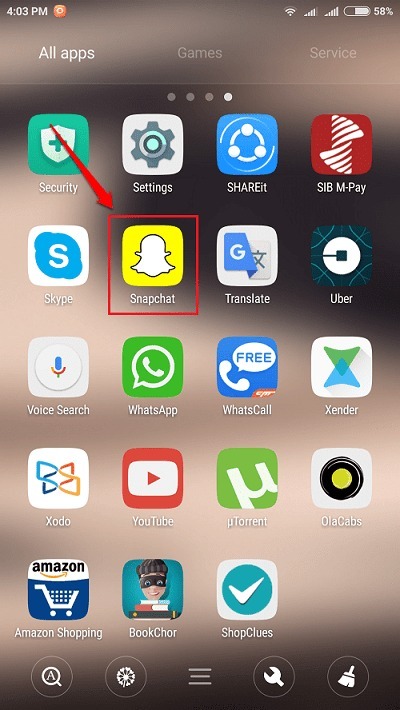
STAP 2
- Klik in een handomdraai en klik vervolgens op de Sturen knop die in de rechterbenedenhoek van het scherm verschijnt. Je kunt zelfs video's aan je verhalen toevoegen. Om een video vast te leggen, drukt u lang op de opnameknop en begint u met opnemen. Een enkele tik op de opnameknop klikt in plaats daarvan in een handomdraai.
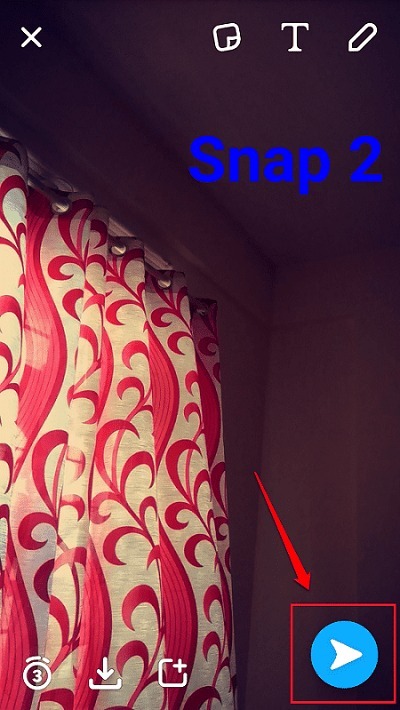
STAP 3
- Om deze module aan je verhaal toe te voegen, vink je het selectievakje aan dat overeenkomt met de Mijn verhaal optie en dan bij de Sturen pictogram zoals weergegeven in de volgende schermafbeelding. Dat is het. Je hebt met succes een verhaal gemaakt.
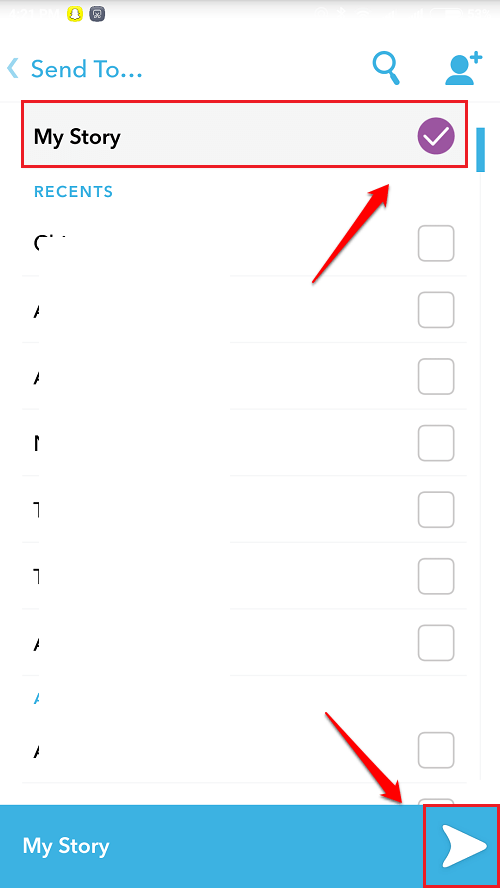
STAP 1
- Ga naar het startscherm van om een verhaal te bekijken Snapchat. Er zal een 3 omcirkeld icoon pictogram in de rechterbenedenhoek van het scherm. Klik erop.
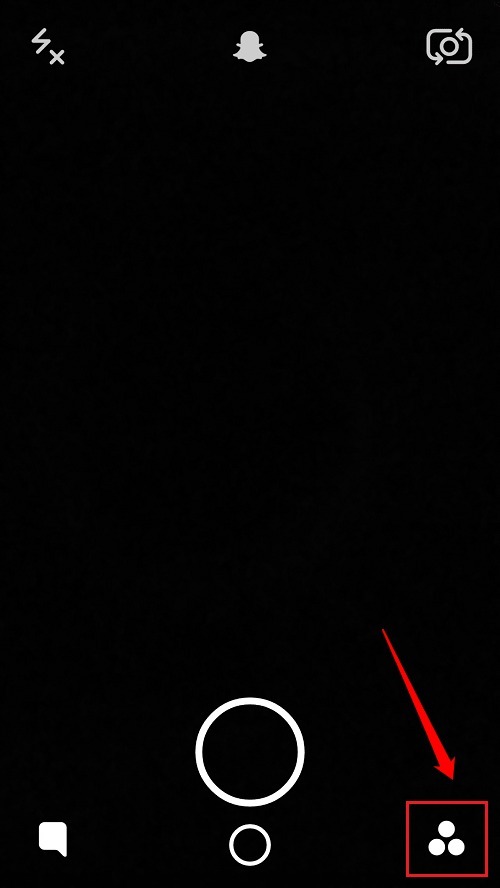
STAP 2
- Onder de Verhalen sectie, zult u in staat zijn om de Verhalen zoals weergegeven in de onderstaande schermafbeelding. Als u de afzonderlijke kiekjes en video's die uw verhaal vormen wilt bekijken, klikt u op de 3 stippen icoon dat bij het verhaal hoort.
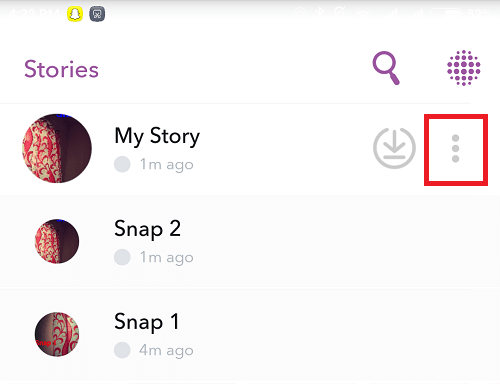
STAP 1
- Om een verhaal als video op te slaan in de herinneringen of op de filmrol, klik op de downloaden icoon dat bij het verhaal hoort.
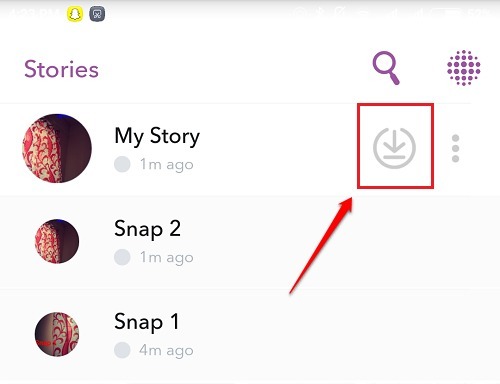
STAP 2
- Wanneer gevraagd Bevestiging opslaan, Klik op de Ja knop. U kunt het opgeslagen verhaal bekijken vanuit de galerij of vanuit de filmrol volgens uw instellingen.
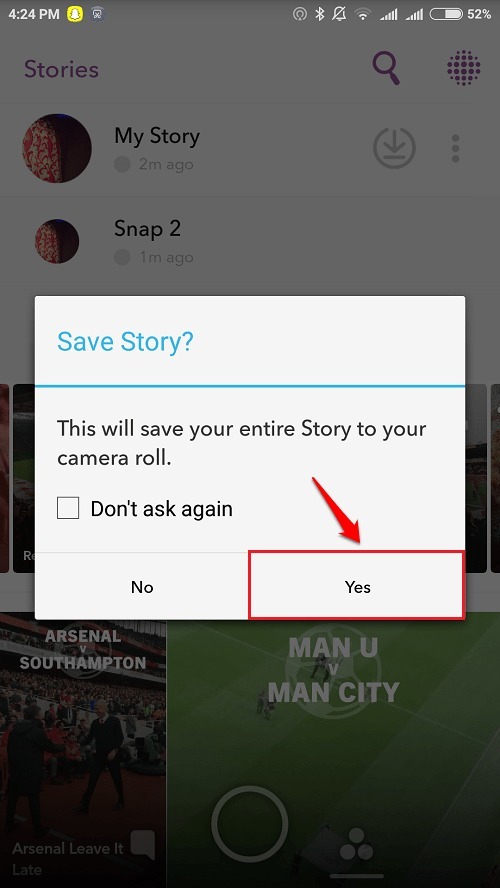
STAP 1
- Om een snap of een video uit een verhaal te verwijderen, vouw je eerst het verhaal uit door op de 3 stippen icoon dat bij het verhaal hoort. Klik op de module die u wilt verwijderen.
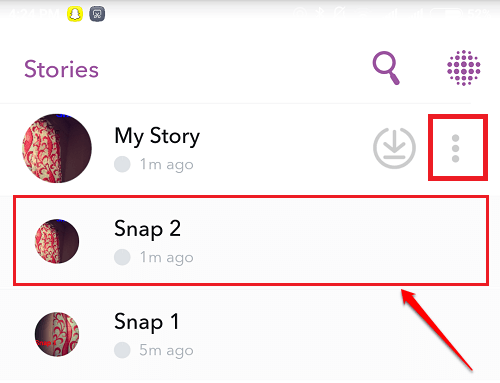
STAP 2
- Klik als volgende op de Bin pictogram om de specifieke snap of video uit je verhaal te verwijderen, zoals weergegeven in de volgende schermafbeelding. Dat is het.
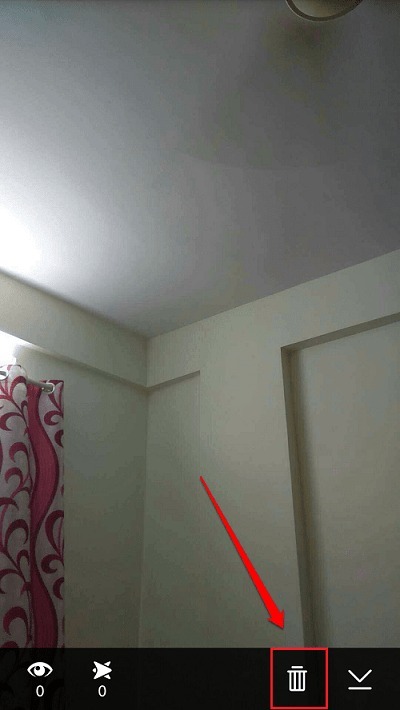
Geniet van het gebruik Snapchat van vandaag zelf. Ik hoop dat je het artikel met plezier hebt gelezen. Als je twijfels hebt over een van de stappen, aarzel dan niet om opmerkingen achter te laten, we helpen je graag verder. Blijf op de hoogte voor meer handige trucs, tips en hacks. Ondertussen kun je ons artikel over het onderwerp lezen Hoe Snapchat Snaps op filmrol op te slaan in plaats van herinneringen.


